Remediați problemele eșuate de autentificare Archeage
Miscellanea / / April 05, 2023
Archeage este un joc MMORPG care este jucat de peste 2 milioane de jucători. Cu toate acestea, dacă jucați jocul, este posibil să vă confruntați cu probleme de autentificare Archeage eșuate. Ei bine, nu ar trebui să vă faceți griji dacă vă confruntați cu această problemă. Vă aducem un ghid util care vă va învăța cum să remediați Archeage care nu se lansează în PC-ul Windows. Deci, continuă să citești!

Cuprins
- Cum să remediați problemele eșuate de autentificare Archeage în Windows 10
- Metoda 1: Verificați starea serverului Archeage
- Metoda 2: reconectați-vă Archeage
- Metoda 3: Depanați conexiunea la Internet
- Metoda 4: Reinstalați Archeage
- Metoda 5: Contactați asistența Archeage
Cum să remediați problemele eșuate de autentificare Archeage în Windows 10
Înainte de a parcurge metodele de depanare pentru a remedia problemele de nelansare a Archeage, asigurați-vă că sistemul dvs. îndeplinește cerințele pentru a juca jocul. În continuare, am enumerat cerințele Archeage în PC-ul Windows.
| Cerințe minime | Cerințe recomandate | |
| Procesor | Intel® Core™2 Duo | Intel® Core™ i7 |
| Depozitare | HDD de 70 GB (disc în format NTFS) | 70 GB HDD / SSD (disc în format NTFS) |
| Memorie | 2 GB RAM | 4 GB RAM / 8 GB RAM (64 de biți) |
| Grafică | NVIDIA GeForce seria 8000 512MB / AMD Radeon HD seria 4000 512MB | NVIDIA GeForce GTX 660, AMD Radeon HD 7850 |
| OS | Windows 8.1 | Windows 10 |
Prin urmare, acestea sunt cerințele minime și recomandate de Archeage pentru a juca jocul pe computer. Dacă sistemul dvs. îndeplinește cerințele date, urmați aceste metode de depanare pentru a remedia problema.
Metoda 1: Verificați starea serverului Archeage
Uneori, există o întrerupere a serverului de joc care poate duce la o problemă de nelansare a Archeage. Viziteaza Arheage Downdetector pagina pentru a verifica starea serverului Archeage.

Citește și:Remediați MultiVersus care nu se lansează în Windows 10
Metoda 2: reconectați-vă Archeage
În primul rând, dacă serverele rulează, puteți încerca să vă reconectați la contul Archeage pentru a rezolva problema eșuată a autentificării Archeage. Este posibil să fi introdus greșite acreditările contului, așa că încercați să introduceți corect numele de utilizator și parola și conectați-vă la Archeage. Iată pașii pentru a face acest lucru.
1. Lansați Arheage joc.
2. Introduceți nume de utilizator și parola.

3. În cele din urmă, selectați Log in buton.
Metoda 3: Depanați conexiunea la Internet
Din cauza problemelor de rețea, vă puteți confrunta cu o problemă care nu se lansează Archeage. Deci, încercați să depanați conexiunea la rețea pentru a remedia această problemă. Citiți ghidul nostru pe cum să depanați conexiunea la internet pe Windows 10.

Citește și:Remediați problema lipsă a profilului de rețea Windows 10
Metoda 4: Reinstalați Archeage
Pentru a remedia autentificarea Archeage eșuată, încercați să reinstalați jocul Archeage pe computer. Urmați pașii enumerați mai jos pentru a face acest lucru.
1. Loveste Tasta Windows, tip Panou de control, apoi faceți clic pe Deschis.

2. Seteaza Vizualizați după > Categorie, apoi faceți clic pe Dezinstalează un program opțiune.

3. Din lista de programe instalate, navigați la Arheage joc.
4. Faceți clic dreapta pe Joc de arhivare și faceți clic pe Dezinstalează.

5. Confirmați dezinstalarea și așteptați să se încheie procesul.
6. Apoi, reporniți computerul.
7. Viziteaza Arheage joc pagina de descărcare și faceți clic pe DESCARCA opțiune.

8. Rulați fișierul descărcat Fișierul ArcheAgesetup.
9. Click pe Următorul > buton în InstallShield Wizard.
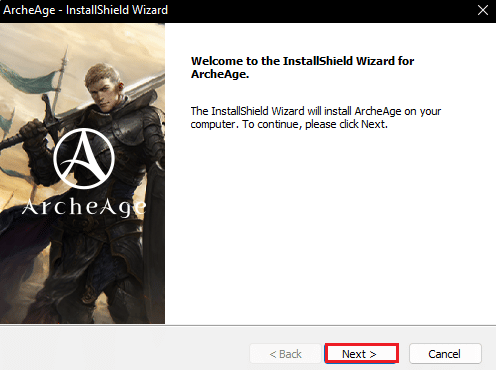
10. Apoi, acceptați Acord de licențiere și faceți clic pe Următorul > buton.
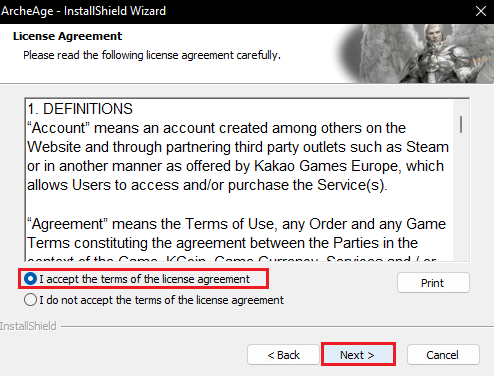
11. Alege un limba (de exemplu. ENGLEZĂ), apoi faceți clic pe Următorul > buton.
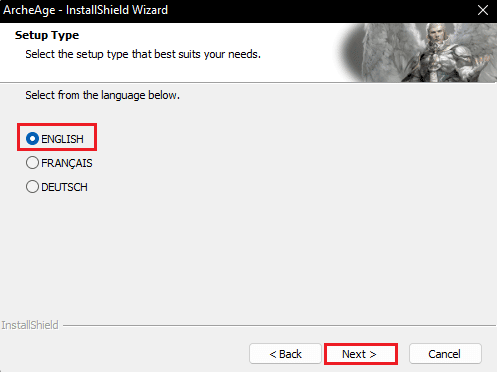
12. Acum, selectați Dosar de destinație și faceți clic pe Următorul > buton.
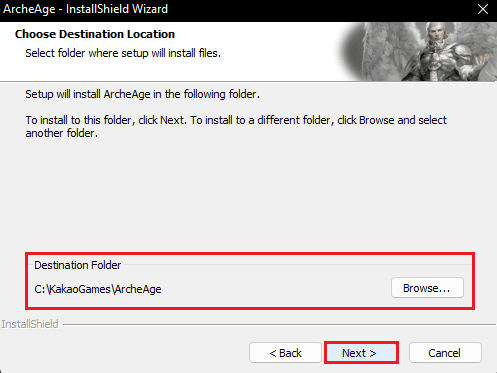
13. Așteptați finalizarea progresului instalării.
14. În cele din urmă, faceți clic pe finalizarea buton.
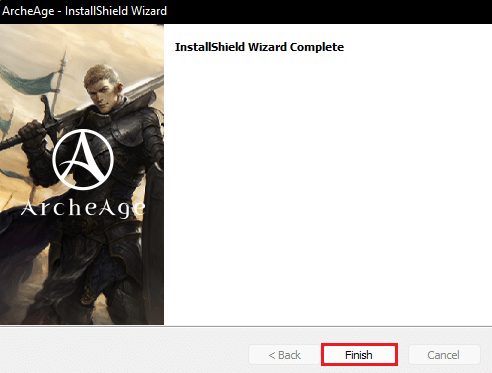
Citește și:Remediați Forza Horizon 4 FH001 în Windows 10
Metoda 5: Contactați asistența Archeage
Ca ultimă soluție, mergeți la Suport pentru arhivare pagina și căutați soluția pentru a remedia problema care nu se lansează Archeage.

Recomandat:
- Cele mai bune coduri Fortnite Escape Room: Valorificați acum
- 12 remedieri pentru erorile care nu se lansează Civilization 5
- Remediați problema Killing Floor 2 Waiting for Players
- Remediați Discord o eroare de rețea necunoscută în Windows 10
Deci, sperăm că ați înțeles cum să remediați Autentificarea arheage a eșuat probleme. Ne puteți transmite orice întrebări sau sugestii despre orice alt subiect despre care doriți să facem un articol. Trimite-le în secțiunea de comentarii de mai jos pentru ca noi să știm.

Elon Decker
Elon este un scriitor de tehnologie la TechCult. De aproximativ 6 ani scrie ghiduri practice și a acoperit multe subiecte. Îi place să acopere subiecte legate de Windows, Android și cele mai recente trucuri și sfaturi.



